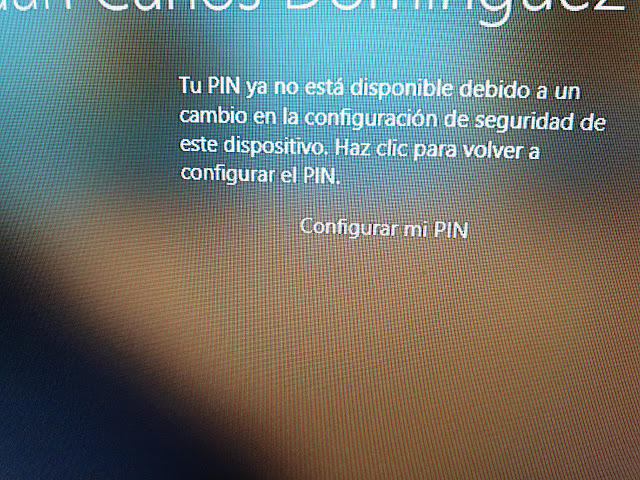Copia de seguridad y restauración de drivers en Windows 10
En Windows 10 puedes utilizar la herramienta DISM para administrar los controladores que hayas instalado en el sistema operativo y que se están ejecutando actualmente. Es posible exportar a una carpeta, mediante DISM, para hacer una copia de seguridad de los controladores instalados, y si vuelves a instalar Windows 10 puedes reinstalarlos desde esa carpeta de copia de eguridad, que puedes guardar en una partición separada de la unidad del sistema, o en una unidad flash USB o unidad externa. De esta forma no necesitas utilizar programas de terceros. Sigue estos pasos para hacer esta copia de seguridad: 1. Pulsa las teclas Windows+X y selecciona Símbolo del sistema (administrador) 2. En la consola de administrador escribe el siguiente comando y pulsa Intro: dism /online /export-driver /destination:e:\Controladores (sustituye e:\Controladores por la unidad y carpeta que selecciones a tu gusto) Este comando buscará en la carpeta C:\Windows\System32\DriverStore d...